
Guía de inicio de Recordatorios en la Mac
Al abrir Recordatorios por primera vez encontrarás la lista predeterminada llamada Recordatorios. Puedes organizar tus recordatorios en varias listas y administrarlos desde todas tus cuentas de Internet.
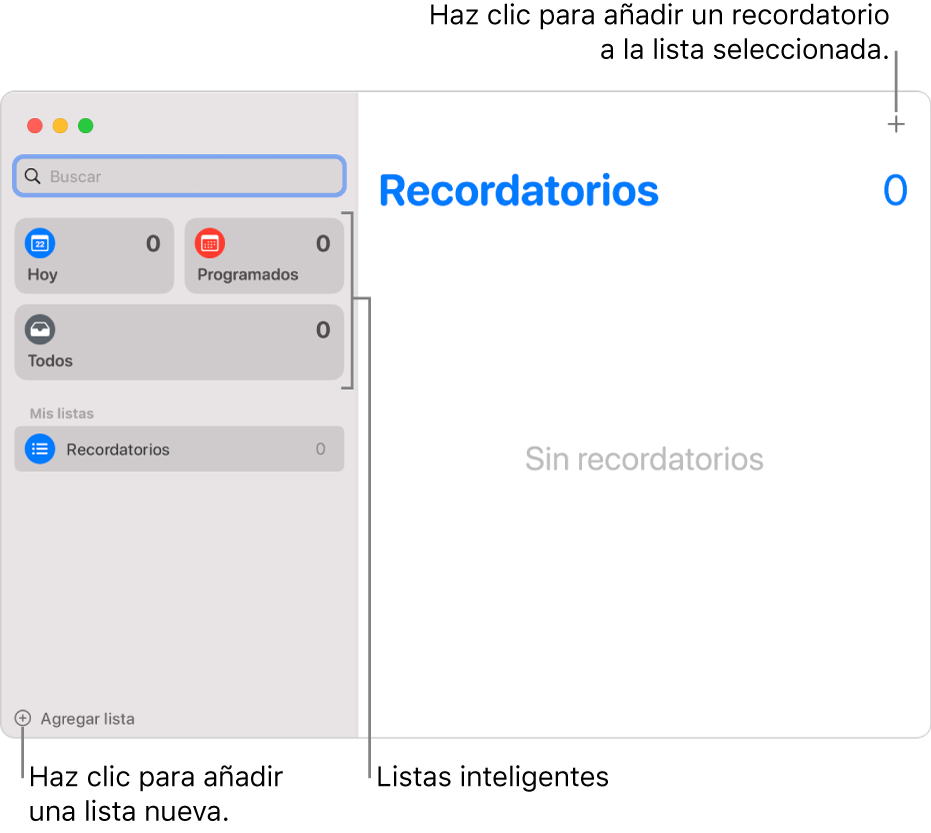
En tu Mac, usa uno de los siguientes métodos para abrir la app Recordatorios
 :
:Haz clic en el ícono de Recordatorios en el Dock.
Haz clic en el ícono de Launchpad
 en el Dock, escribe “Recordatorios” en el campo de búsqueda y haz clic en el ícono de Recordatorios.
en el Dock, escribe “Recordatorios” en el campo de búsqueda y haz clic en el ícono de Recordatorios.
Agrega cuenta de iCloud y tus demás cuentas de Internet. Consulta Usar recordatorios de las cuentas de Internet en la Mac.
Agrega más listas para organizar tus recordatorios. Consulta Agregar, agrupar o eliminar listas de recordatorios.
Agrega recordatorios a tus listas. Consulta Agregar o modificar recordatorios.
Comparte tus listas con tu familia y amigos. Consulta Compartir una lista de recordatorios.
Cuando no necesites un recordatorio, puedes eliminarlo. Consulta Eliminar recordatorios.